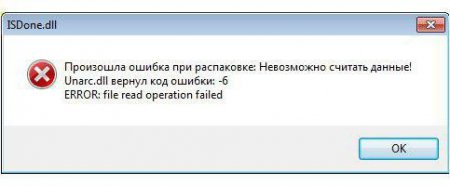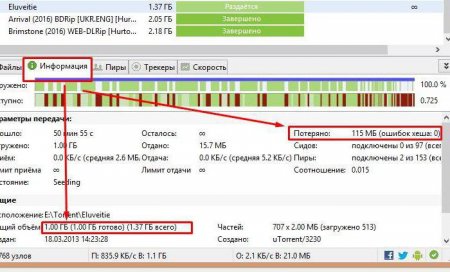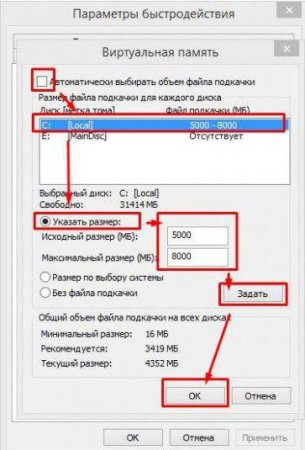Unarc dll повернути код помилки 6: вирішення проблеми
Любителі завантажувати зламані ігри і програми з торрентів, іменовані RePack'ами, можуть зіткнутися з помилкою "Unarc.dll повернути код помилки - 6". До речі, число в цьому повідомлення може бути абсолютно будь-який, від 1 до 12 це суть не міняє, причина виникнення завжди одна. У цій статті мова піде про те, як виправити дану помилку, щоб зробити нормальну установку скачаного додатка.
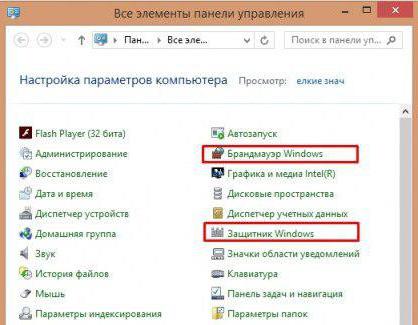 Якщо ви встановили антивірус від стороннього виробника, то уточніть на сайті, як відключити його. Якщо ж ви використовуєте "Захисник Windows", то увійдіть в панелі керування, перейдіть у відповідний розділ і в налаштуваннях вимкніть захист. У панелі управління також можна відключити брандмауер - він теж може стати причиною виникнення помилки. До речі, після установки гри або програми засоби захисту можна включити назад.
Якщо ви встановили антивірус від стороннього виробника, то уточніть на сайті, як відключити його. Якщо ж ви використовуєте "Захисник Windows", то увійдіть в панелі керування, перейдіть у відповідний розділ і в налаштуваннях вимкніть захист. У панелі управління також можна відключити брандмауер - він теж може стати причиною виникнення помилки. До речі, після установки гри або програми засоби захисту можна включити назад.
Отже, вимкніть засоби захисту системи і спробуйте запустити програму з правами адміністратора. Тобто натисніть по ньому ПКМ і клацніть на "Запуск від імені адміністратора".
З чим пов'язана помилка
Перед тим як обговорювати способи усунення помилки "Unarc.dll повернути код помилки - 6", варто розібратися в причині її появи. А вона досить проста. Під час розпакування архіву відбувається помилка, із-за чого процес не може бути завершений. Вона може бути викликана різними причинами, але найчастіше виною стає відсутність потрібного архіватора на комп'ютері або ж його версії. Дане явище можна дуже просто виправити, про що буде розказано нижче, але бувають і так звані критичні помилки, які не піддаються виправленню.Критична помилка
Відразу ж варто визначити критичну помилку. Якщо вона у вас з'явилася, то ви повинні побачити в повідомленні рядок, в якій зазначено слова filed CRC check. На жаль, вона виправлення ніяк не піддається. Тобто ви не зможете встановити гру або програму, проводячи маніпуляції на комп'ютері. Однак є один спосіб, який може допомогти. У статті він йде першим по черзі, тому, якщо ви виявили, що у вас критична помилка, зверніться до нього.Не критична помилка
Але поряд з критичною помилкою, є і не критична, і, на щастя, вона трапляється частіше першою. Щоб зрозуміти, що це вона, вам необхідно подивитися на рядок, що йде після "Unarc.dll повернути код помилки - 6", там має бути напис: file read operation failed. Якщо ви її бачите, то це означає, що будь-який з нижчеперелічених способів вам допоможе її виправити. Але варто звернути увагу також на те, що їх необхідно виконувати в порядку зазначеної черзі - це підвищить шанс на успіх. А деякі з них працюють лише у сукупності з іншими, тому ретельно вчитуйтесь в інструкції і намагайтеся нічого не пропустити.Спосіб усунення №1: коли архів пошкоджений
Отже, настав час почати розповідь про виправлення помилки "Unarc.dll повернути код помилки - 6". Зараз буде розказано, як виправити помилку, якщо вона пов'язана з пошкодженим архівом. До речі, саме цей спосіб може допомогти при виникненні критичної помилки. Справа в тому, що в деяких випадках ви можете скачати архів, який "битий". Притому він може пошкодитися як при завантаженні, так і бути з самого початку таким. В цьому випадку встановити гру або програму ніяк не вийде, а допоможе лише завантаження нового RePack'а.Спосіб усунення №2: установка архіваторів
Вище вже говорилося, що більш поширеною причиною помилки є відсутність потрібного архіватора, який би зміг працювати з тим форматом, що закладено в самому RePack'е. Справа в тому, що безліч авторів, що роблять ці архіви, використовують "екзотичні" методи архівації, щоб якомога сильніше знизити їх вагу. Рішення Unarc.dll повернув код помилки - 6" у цьому випадку досить просте. Вам необхідно завантажити і встановити собі на комп'ютер останні версії двох архіваторів: 7-Zip і WinRar. Після їх установки помилка повинна пропасти.Спосіб усунення №3: відключення антивіруса і інших елементів захисту
Хоч представлена помилка і відбувається за відсутності потрібних архіваторів, але це не єдина причина. А встановлення сторонніх програм не завжди може допомогти. Іноді провиною виникнення стає антивірус або ж інші засоби захисту Windows. Зараз ми розповімо, як виправити "Unarc.dll повернути код помилки - 6", якщо винен антивірус.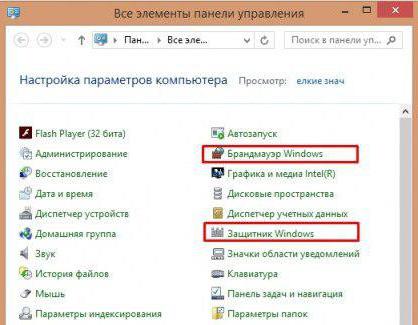
Спосіб усунення №4: отримання прав
Антивірус ви відключили, але що робити з "Unarc.dll повернути код помилки - 6", якщо це повідомлення все одно з'являється. Зараз ми розглянемо досить простий метод виправлення даної проблеми. Як говорилося на початку статті, деякі способи краще використовувати в парі з іншими, це якраз такий випадок - використовуйте його з попереднім.Отже, вимкніть засоби захисту системи і спробуйте запустити програму з правами адміністратора. Тобто натисніть по ньому ПКМ і клацніть на "Запуск від імені адміністратора".
Спосіб усунення №5: збільшення обсягу підкачки
На жаль, вирішення проблеми не завжди таке просте, як у попередньому випадку. Можливо, помилка виникає із-за малого обсягу файлу підкачки. Благо, збільшити його можна в будь-який момент. Зараз розберемося, як це зробити. Відкрийте властивості системи, натиснувши ПКМ по ярлику "Мій комп'ютер" і виберіть пункт "Властивості". На лівій панелі виберіть "Додаткові параметри системи". У вікні, що з'явилося, перейдіть в розділ "Додатково". Увійдіть в параметри швидкодії. Перейдіть в розділ "Додатково". Клацніть на "Редагувати". Тепер у вікні треба поставити галочку на першому пункті, вибрати диск з файлом підкачки і вказати максимальний розмір, рівний вашої оперативної пам'яті, після чого зберегти зміни.Спосіб усунення №6: збільшення оперативної пам'яті
На жаль, рішення помилки "Unarc.dll повернути код помилки - 6" може бути просто нездійсненно, використовуючи кошти самої операційної системи. Іноді необхідно втручання в системний блок. Справа в тому, що для коректного розпаковування може не вистачати оперативної пам'яті, у цьому разі допоможе тільки її збільшення. Але радять купувати даний вид пам'яті тільки в тому випадку, якщо всі інші способи вам не допомогли.Спосіб усунення №7: заміна файлів бібліотек
Наостанок можна спробувати замінити самі динамічні бібліотеки, які використовуються при процесі установки. Змінювати необхідно ISDone разом з Unarc. Робиться це простіше простого: Зайдіть в Інтернет і завантажити однойменні бібліотеки собі на комп'ютер. Викачані файли перемістіть по шляху C:WindowsSystem32 або C:WindowsSysWOW64 залежно від розрядності вашої системи. Натисніть Win+R. Виконайте команду regsvr32 isdone.dll і regsvr32 unarc.dll. Можливо, після цих маніпуляцій проблема зникне.Цікаво по темі

D3d11.dll: що це за помилка, і як її виправити
Операційна система Windows часом може видавати помилки. Всі вони тією чи іншою мірою перешкоджають працездатності якого-небудь компонента. Добре,

Помилка ntdll.dll: що це таке і як її виправити
Користувачі операційної системи Windows в процесі роботи за комп'ютером в один день можуть виявити помилку ntdll.dll, яка пов'язана з однойменної

msvcr71 dll: що це за бібліотека і як виправити помилку, пов'язану з її відсутністю
Користувачі операційної системи Windows в якийсь момент можуть зіткнутися з помилкою, викликаною відсутністю потрібної бібліотеки. Це відбувається
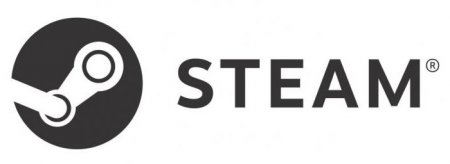
Steam api dll: куди вставляти? Steam api dll
В системі Windows можна досить часто стикатися з проблемами, викликаними відсутністю тієї чи іншої бібліотеки dll. Всі вони пов'язані з різними

Помилка в uTorrent "Відмовлено в доступі write to disk": причини виникнення, способи усунення
Завдяки торренту легко закачуються об'ємні файли в найкоротші терміни. Але навіть у цієї програми бувають збої. Одна з найчастіших помилок uTorrent -
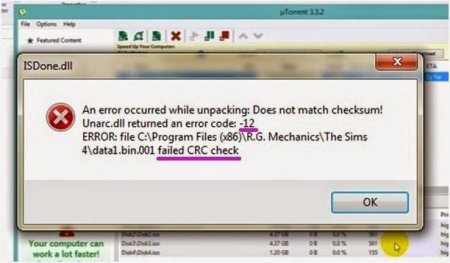
Помилка ISDone.dll: найпоширеніші ситуації й методи виправлення
З помилкою ISDone.dll, видається системним компонентом, в основному стикаються геймери, завантажують ...